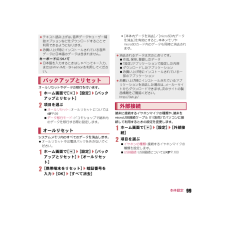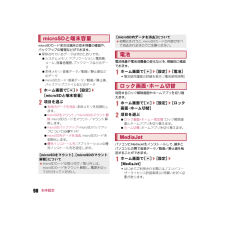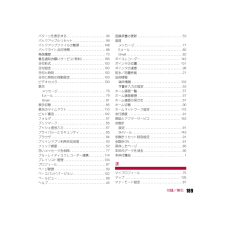Q&A
取扱説明書・マニュアル (文書検索対応分のみ)
"消去" 一致するキーワードは見つかりませんでした。
"消去"20 - 30 件目を表示
53SH-01E_J_02.fm[53/56]ご使用前の確認と設定1文字入力画面で[T]/[各種設定]/[辞書の設定]2項目を選ぶ>日本語ユーザー辞書:日本語ユーザー辞書の単語を編集します。>英語ユーザー辞書:英語ユーザー辞書の単語を編集します。>ダウンロード辞書:ダウンロード辞書の登録/解除/削除をします。>変換辞書の更新:変換辞書の更新やダウンロード、アンインストールをします。>電話帳名前データと連携:電話帳の名前データを辞書に追加/初期化します。1文字入力画面で[T]/[各種設定]/[手書き入力の設定]2項目を選ぶ>認識言語:認識する言語を切り替えます。>予測変換結果表示:予測変換を利用するか設定します。>インクの太さ:インクの太さを設定します。>文字のスライド速度:文字をスライドする速度を設定します。>手書き文字自動消去:書いた文字を自動的に削除するか設定します。>手書き文字自動消去速度:書いた文字を自動的に削除する速度を設定します。>バージョン情報:手書き入力の設定のバージョンを確認します。>法的情報:手書き入力の設定の商標や契約条項などを確認できます。1文字入力画面で[T]/[各種設定]/[各種リ...
40SH-01E_J_02.fm[40/56]ご使用前の確認と設定画面下部に表示されるナビゲーションキーを使って基本的な操作を行うことができます。1{:戻るキー?1つ前の画面に戻します。2|:ホームキー?ホーム画面のメインページを表示します。3z:メニューキー?利用できる機能(メニュー)を表示します。4},:アプリ使用履歴キー?最近使用したアプリケーションの履歴を表示します。[z]をタッチしたり画面をロングタッチしたりすると、その画面で利用できる機能(メニュー)が表示されます。例:ホーム画面最近使用したアプリケーションの履歴を表示し、アプリケーションを起動することができます。1[},]2履歴を利用する1すべて消去?タッチするとアプリケーション使用履歴をすべて削除できます。2アプリケーション使用履歴?タッチするとアプリケーションを起動できます。?左右にフリックすると履歴を削除できます。機能利用中の操作ナビゲーションキーメニューを呼び出す設定項目リストアプリケーション使用履歴の利用?起動中のアプリケーションは履歴に表示されません。?アプリケーションによっては履歴に表示されない場合があります。SH-01E_J.bo...
50SH-01E_J_02.fm[50/56]ご使用前の確認と設定1ステータスバーを下にドラッグ2ステータスパネルを利用1機能キーエリア?「設定」アプリケーションの起動やマナーモード、Wi-Fi機能の使用などについて設定できます。2お知らせアイコン詳細情報?対応するアプリケーションがある場合、詳細情報をタッチしてアプリケーションを起動できます。?左右にフリックすると、お知らせアイコン詳細情報を消去できる場合があります。3ステータスアイコン詳細情報?対応するアプリケーションがある場合、詳細情報をタッチしてアプリケーションを起動できます。4閉じるバー?上にドラッグすると、ステータスパネルを閉じることができます。:[O]をタッチするとお知らせアイコン詳細情報とお知らせアイコンを消去します。?次の2種類のキーボードを利用できます。ホームネットワーク表示/:停 止 中.(緑色):準 備 中-(青色):動 作 中ステータスパネルの利用文字入力キーボードの見かたQWERTYキーボード文字入力キーをタッチすると表示されている文字を入力できます。ローマ字で文字を入力します。12キーボード1つの文字入力キーに複数の文字が割り当て...
99SH-01E_J_06.fm[99/102]本体設定オールリセットやデータの移行を行います。1ホーム画面で[R]/[設定]/[バックアップとリセット]2項目を選ぶ>オールリセット:オールリセットについてはnP.99>データ移行モード:ドコモショップで端末内のデータを移行する際に設定します。システムメモリ内のすべてのデータを消去します。?オールリセット中は電池パックを外さないでください。1ホーム画面で[R]/[設定]/[バックアップとリセット]/[オールリセット]2[携帯端末をリセット]/暗証番号を入力/[OK]/[すべて消去]:[本体内データを消去]/[microSD内データを消去]を有効にすると、本体メモリやmicroSDカード内のデータも同時に消去されます。端末に接続するイヤホンマイクの種類や、端末をmicroUSB接続ケーブル 01 (別売)でパソコンに接続して利用するときの設定を変更します。1ホーム画面で[R]/[設定]/[外部接続]2項目を選ぶ>イヤホンの種類:接続するイヤホンマイクの種類を設定します。>USB接続:USB接続については nP.100?テキスト読み上げは、音声データやユーザー補助...
95SH-01E_J_06.fm[95/102]本体設定>安全な認証情報の使用:安全な証明書とその他の認証情報へのアクセスを許可します。>microSDからインストール :暗号化された証明書をmicroSDカードからインストールします。>認証ストレージの消去:すべての認証情報を削除します。[画面のロック]について?Googleアカウントを設定している場合、 画面ロック一時解除時にパターンの入力に5回失敗すると、[パターンを忘れた場合]が表示されます。Googleアカウントでログインしてロックを一時解除し、新しいパターンを入力し直してください。?設定できる項目は次のとおりです。>なし:タッチパネルのロック解除画面を表示しません。>スライドまたはタッチ:[J]をタッチしてロックを解除するように設定します。ロック解除画面を切り替えたときは[I]をスライドしてロックを解除します。>顔認証(フェイスアンロック):顔認識機能を利用してロック解除をするように設定します。>パターン:4つ以上の点を結ぶパターンを設定します。>ロックNo.:4~16桁の数字を設定します。>パスワード:英字1文字以上を含んだ、4~16桁の英数字と...
90SH-01E_J_06.fm[90/102]本体設定microSDカードまたは端末の空き容量の確認や、バックアップの管理などができます。?保存されているデータは次のとおりです。>システムメモリ:アプリケーション、電話帳、メール、発着信履歴、ブックマークなどのデータ>本体メモリ:音楽データ/動画/静止画などのデータ>microSDカード:音楽データ/動画/静止画、バックアップファイルなどのデータ1ホーム画面で[R]/[設定]/[microSDと端末容量]2項目を選ぶ>本体内データを消去:本体メモリを初期化します。>microSDをマウント /microSDのマウント解除:microSDカードをマウント/マウント解除します。>microSDバックアップ :microSDバックアップについてはnP.147>microSD内データを消去 :microSDカードを初期化します。>優先インストール先:アプリケーションの優先インストール先を設定します。電池残量や電池消費量の変化などを、視覚的に確認できます。1ホーム画面で[R]/[設定]/[電池]:電池使用履歴の詳細を表示:[電池使用時間]利用するロック解除画面やホーム...
188SH-01E_J_11.fm[188/192]付録/索引手書き文字自動消去 . . . . . . . . . . . . . . . . . . . . . . . . . 53手書き文字自動消去速度 . . . . . . . . . . . . . . . . . . . . . 53テキストメッセージの制限件数 . . . . . . . . . . . . . . . 77テキスト読み上げの出力 . . . . . . . . . . . . . . . . . . . . . 98テキストリーダー . . . . . . . . . . . . . . . . . . . . . . . . . .145デバイス管理機能 . . . . . . . . . . . . . . . . . . . . . . . . . . . 94デフォルト . . . . . . . . . . . . . . . . . . . . . . . . . . . . . . . . . 98テレビ視聴 . . . . . . . . . . . . . . . . . . . . . . . . . ....
189SH-01E_J_11.fm[189/192]付録/索引パターンを表示する . . . . . . . . . . . . . . . . . . . . . . . . . 96バックアップとリセット . . . . . . . . . . . . . . . . . . . . . 99バックアップファイルの整理 . . . . . . . . . . . . . . . .148バックライト点灯時間 . . . . . . . . . . . . . . . . . . . . . . . 88発信履歴 . . . . . . . . . . . . . . . . . . . . . . . . . . . . . . . . . . . 70番号通知お願いサービス(有料). . . . . . . . . . . . . .156日付形式 . . . . . . . . . . . . . . . . . . . . . . . . . . . . . . . . . .100日付設定 . . . . . . . . . . . . . . . . . . . . . . . . . . ...
68SH-01E_J_10.fm[68/85]付録お客様の端末上の画面をドコモと共有することで、端末操作・設定に関する操作サポートを受けることができます。?次の場合は、スマートフォンあんしん遠隔サポートを利用できません。>ドコモminiUIMカードが挿入されていない場合>国際ローミング中>機内モード中?スマートフォンあんしん遠隔サポートはお申し込みが必要な有料サービスです。?一部サポート対象外の操作・設定があります。?スマートフォンあんしん遠隔サポートの詳細については、ドコモのホームページをご確認ください。1ホーム画面で[R]/[電話]/[ダイヤル]2スマートフォン遠隔サポートセンターの電話番号を入力/[0]3ホーム画面で[R]/[遠隔サポート]:はじめてご利用される際には、「ソフトウェア使用許諾書」に同意いただく必要があります。4ドコモからご案内する接続番号を入力5遠隔サポートを開始システムメモリ内のすべてのデータを消去します。?オールリセット中は電池パックを外さないでください。1ホーム画面で[R]/[設定]/[バックアップとリセット]/[オールリセット]2[携帯端末をリセット]/暗証番号を入力/[OK]/...
48SH-01E_J_02.fm[48/55]ご使用前の確認と設定1ステータスバーを下にドラッグ2ステータスパネルを利用1機能キーエリア?「設定」アプリケーションの起動やマナーモード、Wi-Fi機能の使用などについて設定できます。2お知らせアイコン詳細情報?対応するアプリケーションがある場合、詳細情報をタッチしてアプリケーションを起動できます。?左右にフリックすると、お知らせアイコン詳細情報を消去できる場合があります。3ステータスアイコン詳細情報?対応するアプリケーションがある場合、詳細情報をタッチしてアプリケーションを起動できます。4閉じるバー?上にドラッグすると、ステータスパネルを閉じることができます。:[O]をタッチするとお知らせアイコン詳細情報とお知らせアイコンを消去します。アプリケーション画面には、搭載されているアプリケーションがグループごとにアイコンで表示されます。アイコンを選んで、アプリケーションを起動することができます。1アプリタブ?インストールされているアプリケーションを表示します。2グループ名3アプリケーションアイコン4おすすめタブ?ドコモがおすすめするアプリケーションを表示します。5アプ...